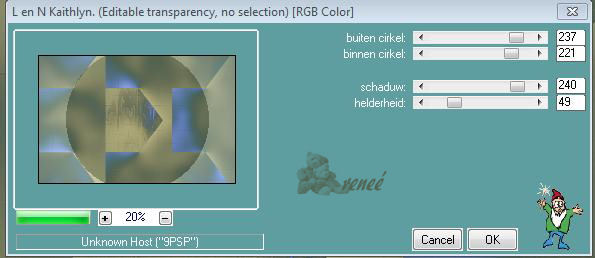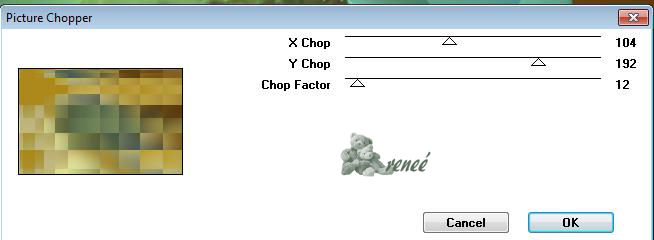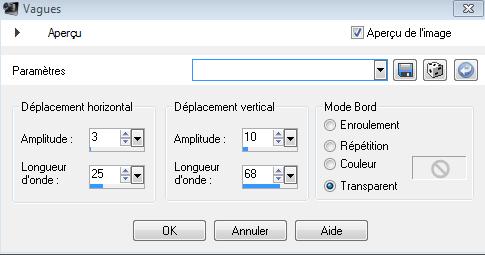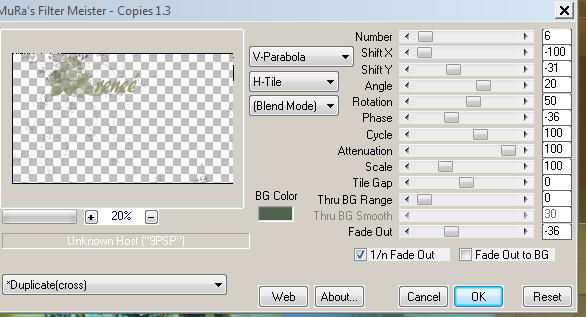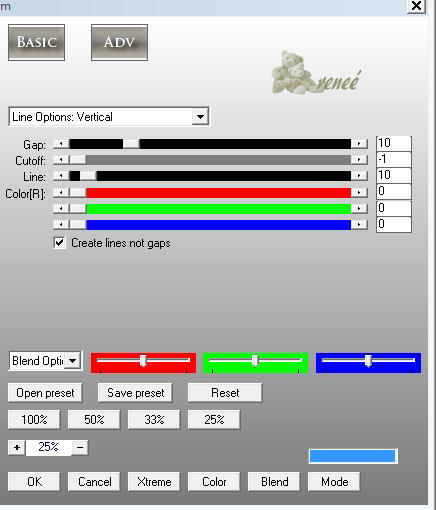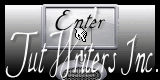|
Neue
Übersetzungen hier
ZEN ATTITUDE
Für diese Lektion habe ich diese Plugins verwendet L and K /Kaintlyn EyeCandy 5 impact Factor Gallery V/picture chopper FMTile Tools /blend emboss Mura'sMeister /Copies AP Lines Silverling : http://www.reneegraphisme.fr/filtres/Mes filtres.html ******************
Diese Tuben sind von
Diese Tuben sind speziell für diese Lektion gemacht.
Wenn Sie diese Tuben oder ein Tutorial, in einer Gruppe teilen möchte lassen Sie bitte die Tuben im Original. Diese Tuben kann nicht separate verteilt werde. Es ist verboten dieses Tutorial zu teilen , ohne einen Link zur ursprünglichen Lektion zu machen. Danke schön Renée * * Die Tuben die ich für meine Lektionen benutze sind von anderen Gruppen, die ich im Internet gefunden habe. Ich danke diesen Gruppen das ich diese schönen Tube benutzen darf. Respektieren die Urheber. Sollten hiervon welche Ihnen gehören bitte ich Sie dies an mich zu melden. Ich würde dann einen Link zu Ihrer Website erstellen oder wenn gewünscht auch löschen. Danke schön Renée
Wir fangen die Lektion an 1. Materialeigenschaften :Setze die VG-Farbe auf: #c0b781 -Setze die HG-Farbe auf: #4f6250 2. Öffne ein neues transparentes Bild von :980 x 635 pixels 3. Aktivieren Sie Ihr Farbverlaufswerkzeug und fülle die Ebene mit der HG-Farbe 4. Ebenen- Neue Rasterebene 5. Erstellen Sie ein Vordergrund-Hintergrund (Nova ) Farbverlauf =/0 -Aktivieren Sie Ihr Farbverlaufswerkzeug und fülle die Ebene mit dem Farbverlauf 6. Auswahl- Alles auswählen -Keine neue Ebene !!! 7. Öffne die Tube "background-zen attitude" Bearbeiten- Kopieren- Bearbeiten- In eine Auswahl einfügen 8. Effekte- Kanteneffekte- Nachzeignen- Auswahl- Auswahl aufheben 9. Effekte- Plugins- L and K's /kaithlyn mit diesen Einstellungen
10. Auswahl- Auswahl laden/speichern - Auswahl laden aus Datei und wähle Auswahl: "@renee-zenattitude1" 11. Ebenen- Neue Rasterebene-- Öffne die Tube « etrange-'tubed-by-thafs3 « Bearbeiten- Kopieren- Bearbeiten- In eine Auswahl einfügen 12. Auswahl- Auswahl aufheben 13. Ebenen- Duplizieren 14. Effekte- Verzerrungseffekte-Wind -Windrichtung-Von rechts-Windstärke 100 15. Effekte- Verzerrungseffekte-Wind -Windrichtung-Von links-Windstärke 100 16. Ebenen- Anordnen- Nach unten verschieben 17. Schließen Sie nun die unterste Ebene in der Ebenenpalette. Aktiviere die oberste Ebene /Ebenen- Einbinden- Sichtbare zusammenfassen 18. Aktivieren Sie die zusammengefasste Ebene in der Ebenenpalette 19. Effekte- Plugins Andromeda/perspective /Side walls / It schift 20. Effekte- Plugins -Eyecandy5 Impact /Glass/Setting mit der Standardeinstellung 21. Mache die unterste Ebene wieder sichtbar 22. Ebenen- Neue Rasterebene 23. Auswahl-Alles Auswählen 24. Öffne das Bild « image 2 » Bearbeiten- Kopieren- Bearbeiten- In eine Auswahl einfügen 25. Auswahl- Auswahl aufheben 26. Effekte- Plugins- Factory Gallery V /Picture chopper
27. Effekte- Plugins - FMTileTools /blend Emboss mit der Standareinstellung und wiederhole diesen Schritt noch 2 mal /Setze den Mischmodus der Ebene auf "Hartes Licht " 28. Aktiviere die oberste Ebene in der Ebenenpalette 29. Öffne die Tube " bordure zen "Bearbeiten- Kopieren- Bearbeiten-Als neue Ebene einfügen Effekte- Bildeffekte- Verschiebung mit diesen Einstellungen: H= 0 and V = 278 30. Effekte- Verzerrungseffekte- Welle mit diesen Einstellungen
Setze den Mischmodus der Ebene auf "Helligkeit " 31. Öffne die Tube texte « zen attitude «Bearbeiten- Kopieren- Bearbeiten-Als neue Ebene einfügen -Verschiebe sie es nach geschmack « Ebenen- Einbinden- Nach unten zusammenfassen und wiederhole dieses noch 1 x ( 3 Tekstebenen sind jetzt eine Ebene) 32.Effekte- Plugins-Mura's Meister / copies mit diesen Einstellungen
33. Öffne die Tube ''0138bdyb ''Bearbeiten-Kopieren-Bearbeiten- Als neue Ebene einfügen - Schieben sie es nach rechts 34. Stelle den Mischmodus der Ebene auf "Hartes Licht " Stelle den Mischmodus der Ebene auf "Hartes Licht " Reduziere die Deckfähigkeit auf 81% 35. Ebenen- Einbinden- Sichtbare zusammenfassen 36. Bild-Rand hinzufügen mit: 5 pixels mit der HG-Farbe 37. Bild-Rand hinzufügen mit: 50 pixels mit der VG-Farbe 38. Aktivieren Sie Ihren Zauberstab /klicken Sie auf den 50 px Rand 39. Öffne die Tube ''cadre'' -Bearbeiten- Kopieren- Bearbeiten- In eine Auswahl einfügen 40. Auswahl- Auswahl aufheben 41. Aktivieren Sie Ihren Zauberstab /klicken Sie auf den 4 grüne Teilen 42. Auswahl-In Ebene umwandeln 43. Effekte- Plugins-AP01 - Lines /Silverling
44. Auswahl- Auswahl aufheben 45. Bild-Rand hinzufügen mit: 5 pixels mit der VG-Farbe Speichern als JPG
Ich gehöre zu Tutorial Writers Inc. Meine Tutorials sind Registriert ReneeGraphisme_Alle Rechten vorbehalten
*
|

 Übersetzungen
Übersetzungen